ในยุค ดิจิทัล ทุกวันนี้ การปกป้องสมาร์ทโฟนของคุณจากความเสี่ยงในการถูกขโมยถือเป็นสิ่งสำคัญมาก
ทำไมฉันถึงต้องเปิดใช้งานล็อคป้องกันการโจรกรรม?
ระบบล็อคป้องกันการโจรกรรมช่วยปกป้องข้อมูลส่วนบุคคลของคุณในกรณีที่อุปกรณ์สูญหายหรือถูกขโมย บริการต่างๆ เช่น Google Find My Device ช่วยให้คุณค้นหาอุปกรณ์ ล็อกอุปกรณ์จากระยะไกล หรือแม้แต่ล้างข้อมูลบนอุปกรณ์ เพื่อให้แน่ใจว่าข้อมูลส่วนบุคคลของคุณจะไม่ตกไปอยู่ในมือของผู้ที่ไม่ได้รับอนุญาต
ประโยชน์ของการเปิดใช้งานล็อคป้องกันการโจรกรรม:
1. ปกป้องข้อมูลส่วนบุคคล: ตรวจสอบให้แน่ใจว่าข้อมูลที่สำคัญจะไม่ถูกเปิดเผย
2. ค้นหาอุปกรณ์: ช่วยให้คุณค้นหาโทรศัพท์ของคุณได้อย่างรวดเร็ว
3. เพิ่มโอกาสในการกู้คืนอุปกรณ์ของคุณ: เมื่อคุณค้นหาโทรศัพท์ของคุณแล้ว
4. สบายใจมากขึ้น: ลดความเครียดและความวิตกกังวลเมื่อคุณไม่อยู่ในสายตา

(ภาพประกอบ)
วิธีเปิดใช้งานล็อคป้องกันการโจรกรรมบน Android
คุณสามารถใช้วิธีผสมผสานสองวิธี: ใช้บริการค้นหาอุปกรณ์ของฉันของ Google และคุณสมบัติป้องกันการโจรกรรมในตัวของ Android
สำหรับ Google ค้นหาอุปกรณ์ของฉัน
ขั้นตอนที่ 1: เปิดใช้งานการล็อกหน้าจอ
ก่อนอื่น คุณต้องตรวจสอบให้แน่ใจว่าได้เปิดใช้งานการล็อกหน้าจอบนอุปกรณ์ Android ของคุณแล้ว ขั้นตอนการตั้งค่าการล็อกหน้าจอมีดังนี้:
1. ไปที่การตั้งค่า
2. เลือกความปลอดภัยหรือข้อมูลชีวภาพและความปลอดภัย ขึ้นอยู่กับเวอร์ชัน Android ของคุณ
3. แตะล็อคหน้าจอ
4. เลือกรูปแบบการล็อกหน้าจอ (รูปแบบ PIN หรือรหัสผ่าน) และตั้งค่าตามคำแนะนำ
ขั้นตอนที่ 2: เปิดบริการตำแหน่ง
การเปิดบริการระบุตำแหน่งจะช่วยให้ติดตามอุปกรณ์ของคุณได้ง่ายขึ้น ทำตามขั้นตอนเหล่านี้เพื่อเปิดบริการระบุตำแหน่ง:
1. ไปที่การตั้งค่า
2. เลือกตำแหน่งที่ตั้ง
3. เปิด "ตำแหน่งที่ตั้ง" คุณสามารถปรับความแม่นยำของตำแหน่งที่ตั้งได้หากจำเป็น
ขั้นตอนที่ 3: เปิดใช้งาน Google ค้นหาอุปกรณ์ของฉัน
Google Find My Device เป็นเครื่องมือที่มีประโยชน์ที่ช่วยให้คุณติดตามและควบคุมอุปกรณ์ของคุณจากระยะไกล หากต้องการใช้บริการนี้ โปรดทำตามขั้นตอนเหล่านี้:
1. เปิดการตั้งค่า
2. ไปที่ Google และเลือกบัญชี Google
3. เลือกความปลอดภัย
4. ไปที่ค้นหาอุปกรณ์ของฉันและเปิดใช้งาน
ขั้นตอนที่ 4: ตรวจสอบการดำเนินงานบริการ
เมื่อคุณทำตามขั้นตอนการตั้งค่าเสร็จสิ้นแล้ว คุณควรทดสอบฟีเจอร์ค้นหาอุปกรณ์ของฉันของ Google เพื่อให้แน่ใจว่าทำงานได้อย่างถูกต้อง:
1. ไปที่เว็บไซต์ Google Find My Device (https://www.google.com/android/find) จากคอมพิวเตอร์หรืออุปกรณ์อื่นของคุณ
2. ลงชื่อเข้าใช้ด้วยบัญชี Google ที่คุณใช้บนอุปกรณ์ Android ของคุณ
3. เมื่อเข้าสู่ระบบสำเร็จแล้ว คุณจะเห็นรายการอุปกรณ์ที่เชื่อมโยงกับบัญชีของคุณและสามารถค้นหาอุปกรณ์เหล่านั้นได้
สำหรับฟีเจอร์ป้องกันการโจรกรรมที่มีในอุปกรณ์ Android (Android 10 ขึ้นไป)
ขั้นตอนที่ 1: ไปที่การตั้งค่า แล้วแตะที่ Google จากนั้นเลือกบริการทั้งหมด
ขั้นตอนที่ 2: ไปที่ "การป้องกันการโจรกรรม" เปิดใช้งานโหมดล็อกป้องกันการโจรกรรม เมื่อการแจ้งเตือนการล็อกป้องกันการโจรกรรมปรากฏขึ้นบน Android ให้แตะ "เปิดใช้งาน" เพื่อใช้งาน
ขั้นตอนที่ 3 (ทางเลือก): เปิดใช้งานการล็อคป้องกันการโจรกรรมระยะไกลบน Android
ภายใต้การป้องกันการโจรกรรม คุณสามารถเปิดใช้งานการล็อกแม่เหล็กได้โดยเปิดใช้งานฟีเจอร์ "ใช้การล็อกจากระยะไกล" โทรศัพท์ต้องเชื่อมต่อ Wi-Fi
ยืนยันหมายเลขโทรศัพท์ของอุปกรณ์ที่คุณต้องการล็อคจากระยะไกลและแตะล็อคอุปกรณ์เพื่อตั้งค่า
นอกจากนี้ เพื่อป้องกันไม่ให้โทรศัพท์ของคุณถูกปิดใช้งานด้วย Wi-Fi หรือเข้าสู่โหมดเครื่องบิน คุณควรเปิดใช้งานการล็อกอุปกรณ์แบบออฟไลน์ ฟีเจอร์นี้จะล็อกโทรศัพท์ของคุณโดยอัตโนมัติหลังจากไม่มี Wi-Fi เป็นระยะเวลาสั้นๆ
ข้อควรทราบในการใช้ล็อคป้องกันการโจรกรรม
อัปเดตซอฟต์แวร์ของคุณให้เป็นปัจจุบัน: เพื่อให้แน่ใจว่าคุณสมบัติด้านความปลอดภัยของคุณทำงานได้ดีที่สุด โปรดอัปเดตอุปกรณ์ Android ของคุณด้วยซอฟต์แวร์เวอร์ชันล่าสุด
รักษาความปลอดภัยบัญชี Google ของคุณ: เนื่องจาก Google Find My Device อาศัยบัญชี Google ของคุณ คุณจึงควรปกป้องบัญชีของคุณด้วยการยืนยันตัวตนแบบสองปัจจัย (2FA) เพื่อการปกป้องอีกชั้นหนึ่ง
ระมัดระวังข้อมูลส่วนบุคคล: อย่าให้ข้อมูลการเข้าสู่ระบบของคุณแก่บุคคลอื่น การทำเช่นนี้จะช่วยป้องกันการเข้าถึงบัญชีและอุปกรณ์ของคุณโดยไม่ได้รับอนุญาต
แหล่งที่มา


![[ภาพ] Secret Garden จะปรากฎในโปรเจกต์ Good Morning Vietnam 2025 ของหนังสือพิมพ์ Nhan Dan](https://vphoto.vietnam.vn/thumb/1200x675/vietnam/resource/IMAGE/2025/9/19/cec307f0cfdd4836b1b36954efe35a79)


![[ภาพ] ประธานรัฐสภา ตรัน ถันห์ มาน หารือกับประธานสภาผู้แทนราษฎรมาเลเซีย](https://vphoto.vietnam.vn/thumb/1200x675/vietnam/resource/IMAGE/2025/9/19/5cb954e3276c4c1587968acb4999262e)
![[ภาพ] พยาบาลผดุงครรภ์เต่าทะเล](https://vphoto.vietnam.vn/thumb/1200x675/vietnam/resource/IMAGE/2025/9/19/9547200fdcea40bca323e59652c1d07e)
![[ภาพ] การเผยแผ่วัฒนธรรมเวียดนามสู่เด็กรัสเซีย](https://vphoto.vietnam.vn/thumb/1200x675/vietnam/resource/IMAGE/2025/9/19/0c3a3a23fc544b9c9b67f4e243f1e165)



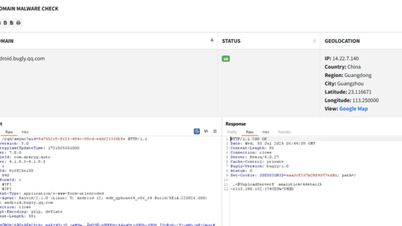

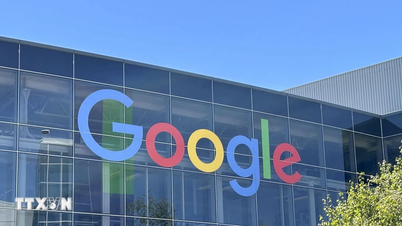


























































































การแสดงความคิดเห็น (0)